Инструкция по установке и настройке торгового бота KuCoin
crypt-mining.net
Опубликовано в«Гайды»

Вам не терпится заработать на колебаниях стоимости криптовалют? Представляем вам пошаговое руководство, которое познакомит вас с основными нюансами работы с торговым ботом KuCoin.
Шаг 1: Установка KuCoin
Скачайте и установите приложение, нажмите на «Торговый бот» (Trading Bot)на основной странице запущенного приложения.

Шаг 2: Начните торговлю
На вкладке Bots выберите «Классическая сетка» (Classic Grid). Воспользуйтесь кнопкой «Создать» (Create). Учтите, что вам доступны два варианта торговли: с помощью искусственного интеллекта или используя тонкую настройку.
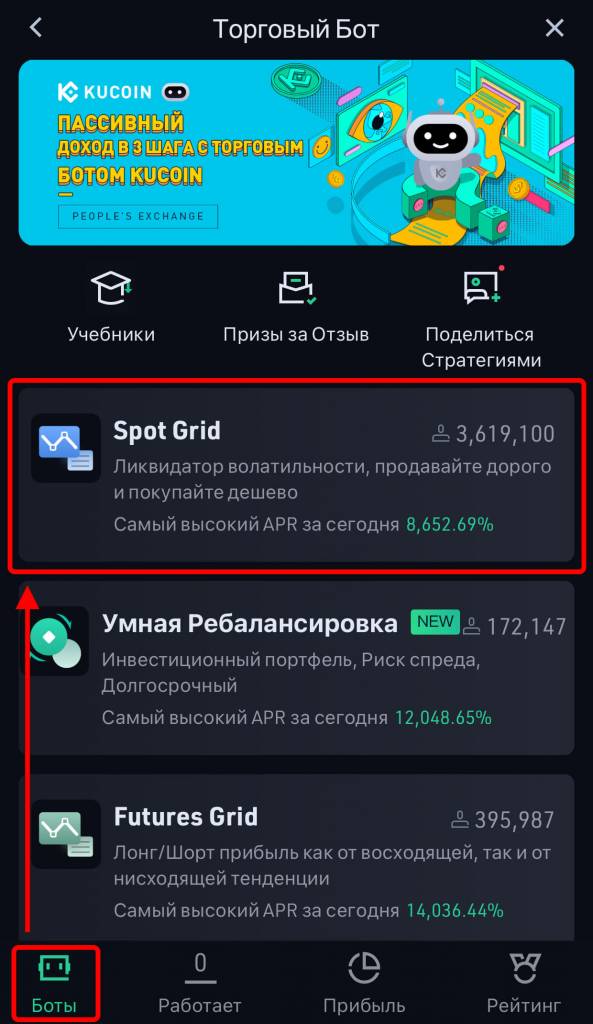
Использование искусственного интеллекта
- Определитесь с торговой парой валют. Учтите, что более волатильная (колеблющаяся) пара может принести больший доход. Постарайтесь найти самую волатильную пару.
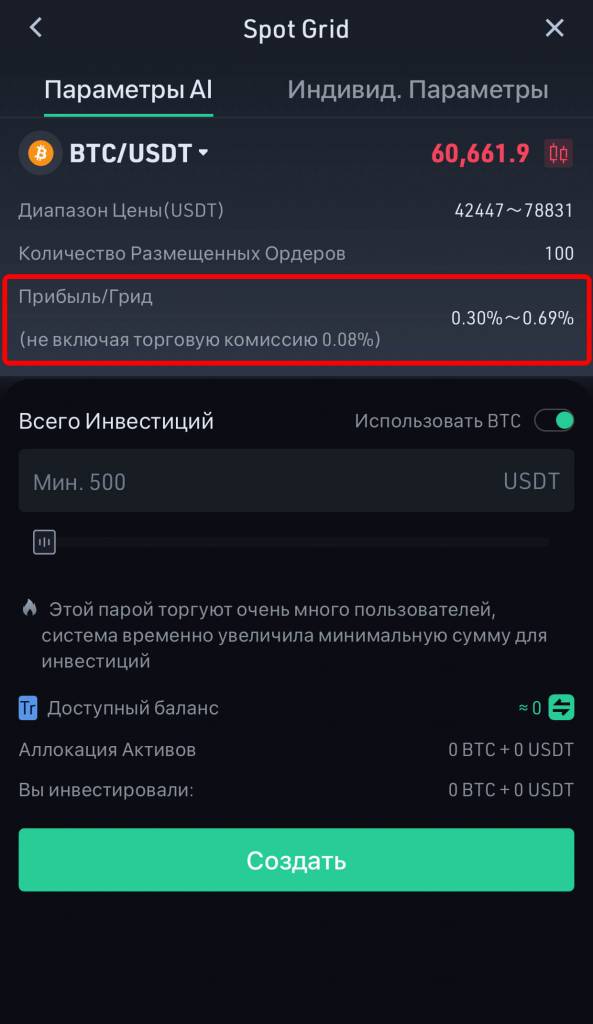
- Ценовой интервал и число размещаемых ставок будут установлены автоматически. Вам нужно ввести лишь «Общий объем инвестиций» (Total Investment). Это та величина средств, которую вы готовы инвестировать.
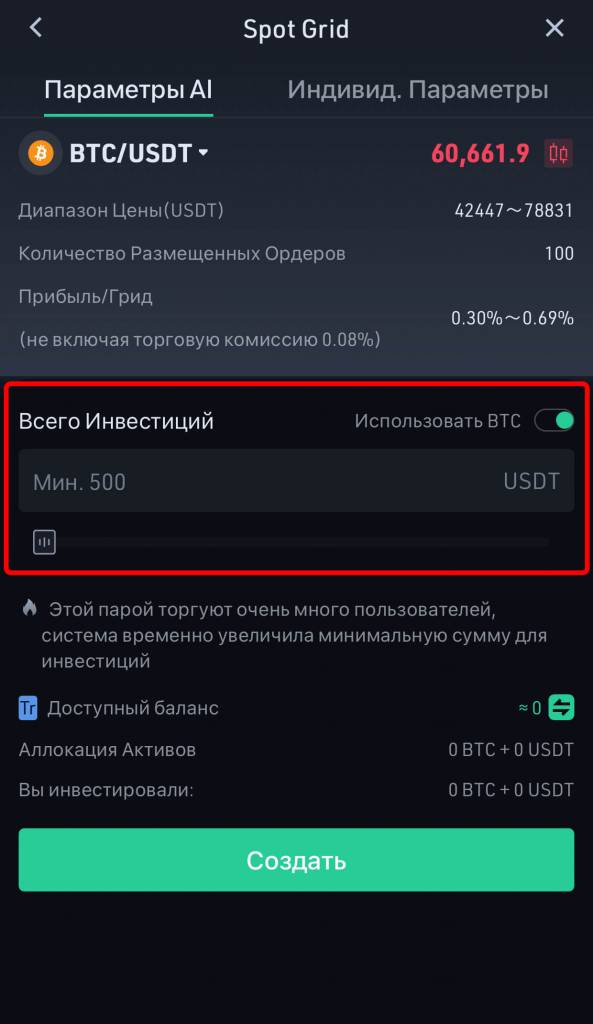
- Воспользуйтесь кнопкой «Создать» (Create), подтвердите свои намерения нажатием кнопки «Подтвердить» (Confirm). Бот запущен.
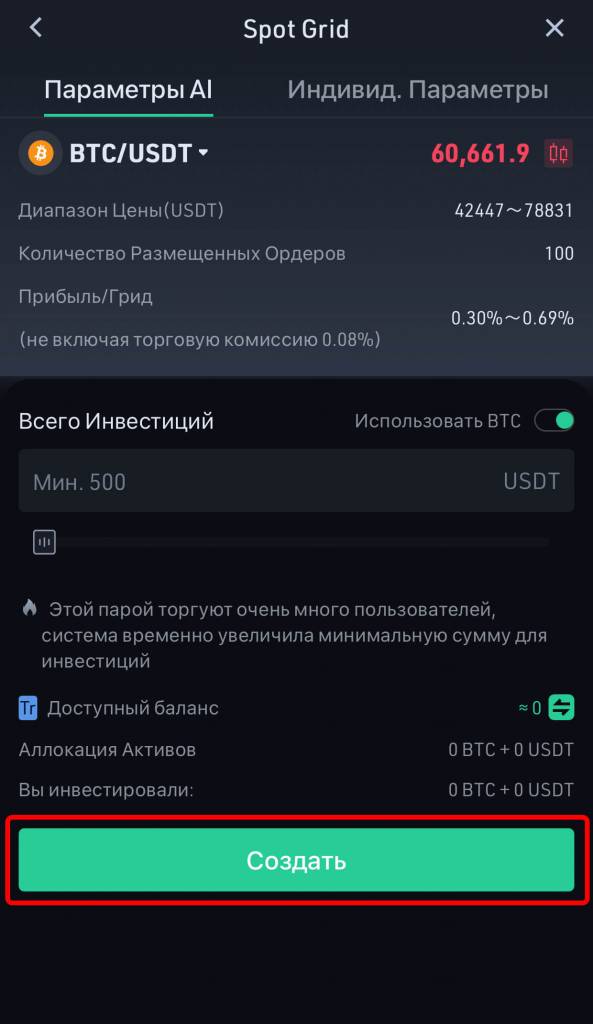
Использование тонкой настройки
- Активируйте вкладку «Настройка параметров» (Customize Parameters), определитесь с торговой парой чуть ниже. Введите в соответствующие поля минимальную и максимальную цены (Min. Price и Max. Price). Здесь важно не ошибиться с интервалом, так при выходе за его пределы торговый бот будет автоматически остановлен. К примеру, если цена токена опустится ниже минимального предела либо превысит максимальный предел. Для правильного выбора стоит проанализировать историю выбранной торговой пары и на основе этого анализа попытаться спрогнозировать предполагаемые цены.
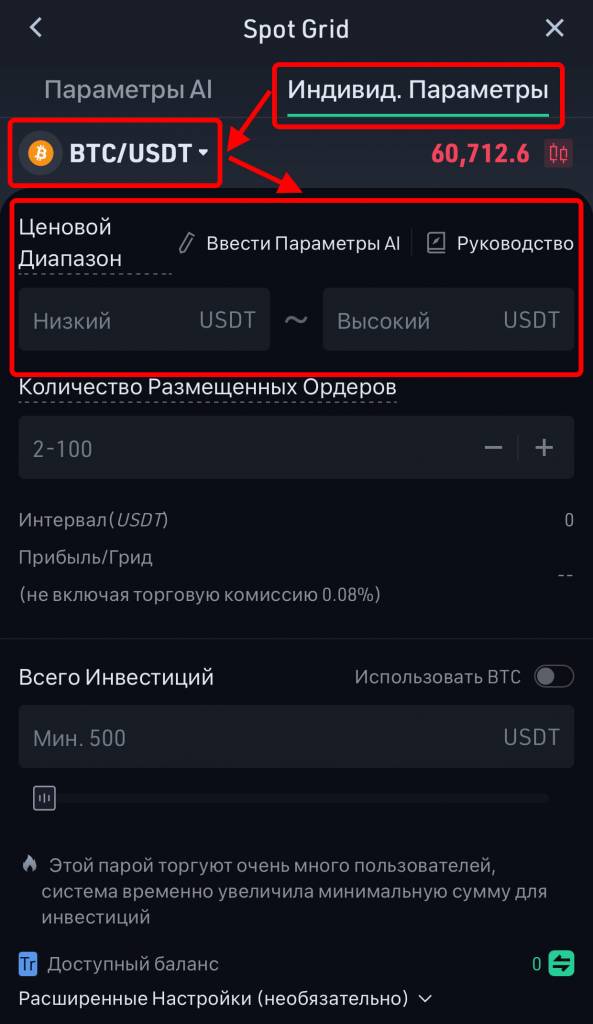
- Укажите «Количество размещенных заказов» (Number of Placed Orders). Установите «Общий объем инвестиций» (Total investment) в соответствующих полях.
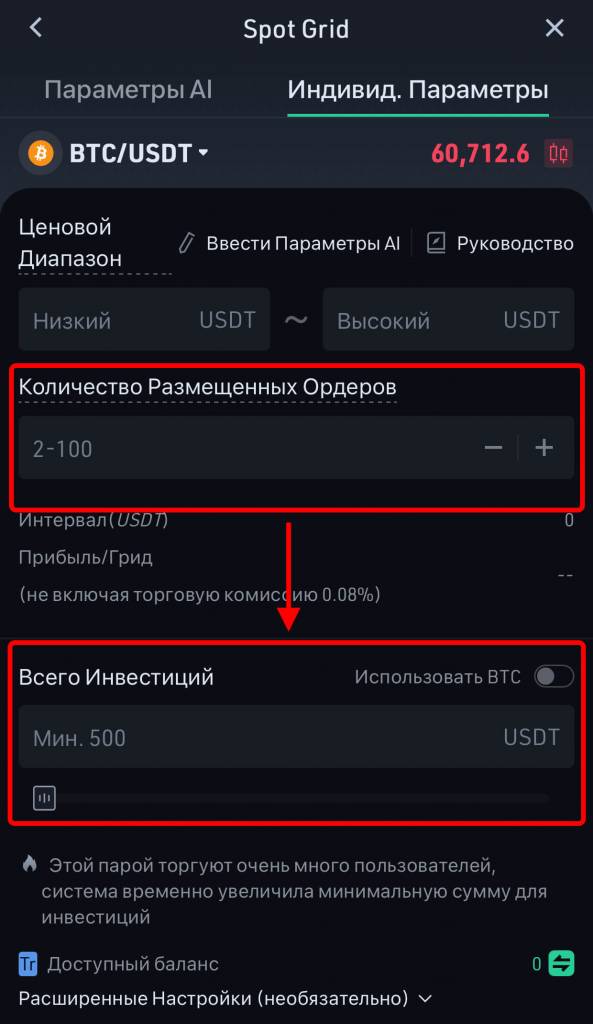
- Воспользуйтесь кнопкой «Создать» (Create), подтвердите свои намерения нажатием кнопки «Подтвердить» (Confirm). Бот запущен.
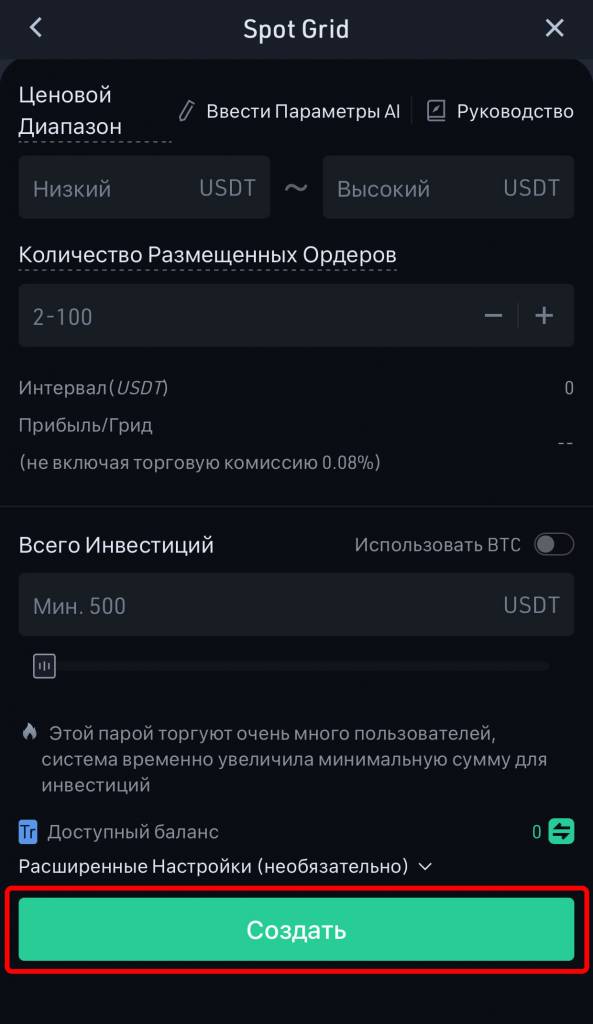
Шаг 3: Оцените полученную вами прибыль
- Нажмите на «Торговый бот» (Trading bot)на основной странице запущенного приложения. Воспользовавшись вкладкой «Запущенные» (Running), вы сможете увидеть свою прибыль и смежную информацию.
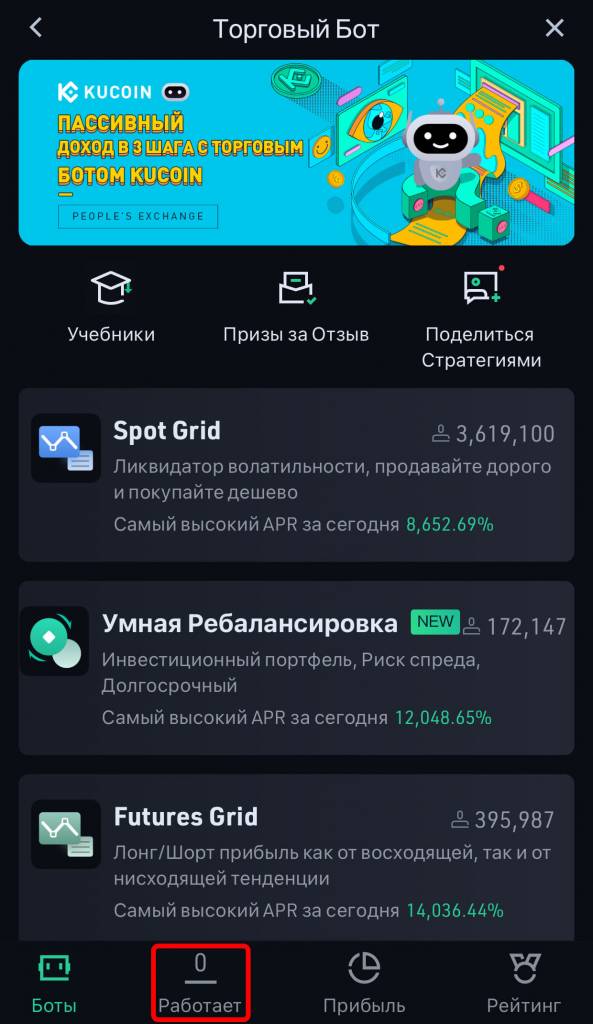
- Если вы воспользуетесь вкладкой «Прибыль» (Profits), то увидите свою общую прибыль и ее детализацию по времени.
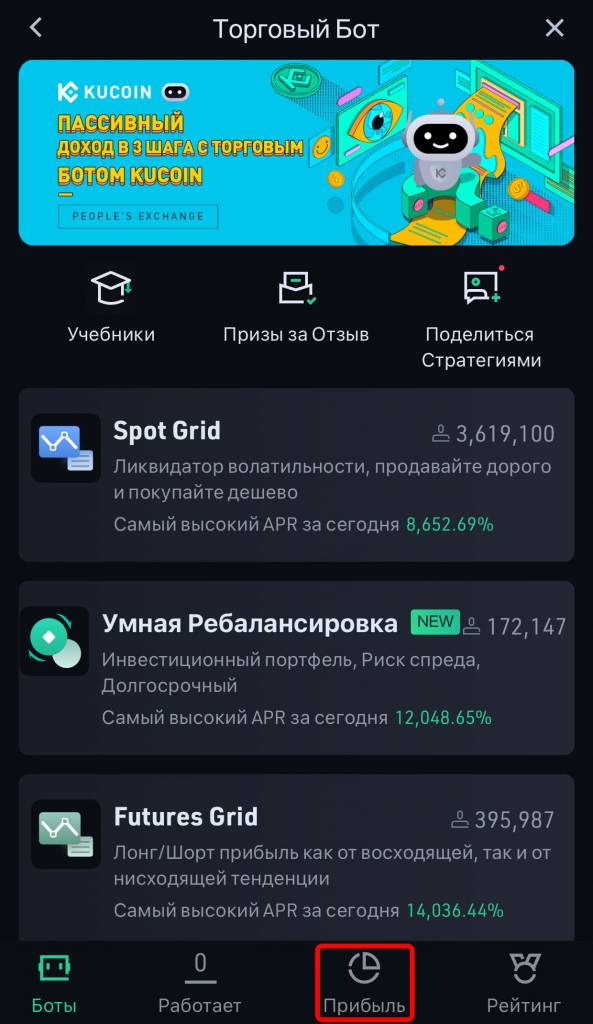
crypt-mining.net









Комментарии